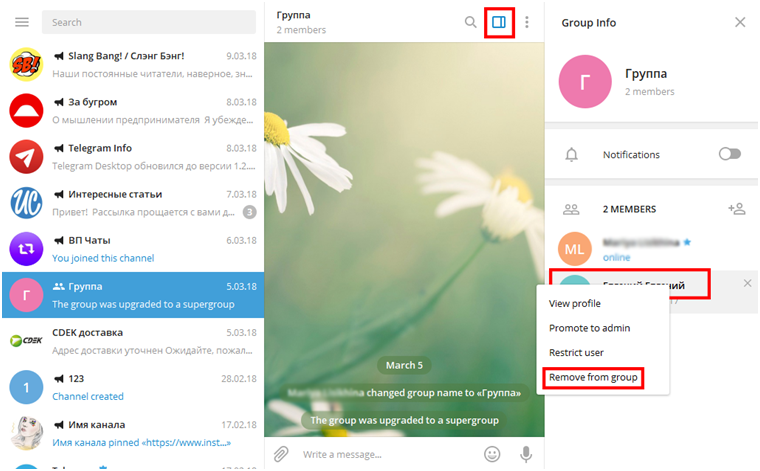Почему появляются контакты в Телеграм

Есть несколько причин, по которым в Telegram могут появляться левые контакты
Причины, по которым посторонние контакты могут добавлять в ваш список с чатами, может быть всего четыре:
- Вы вставили себе в смартфон чужую сим-карту;
- Номер, которым вы пользуетесь, ранее принадлежал кому-то другому;
- Вы авторизовались под чужой учётной записью Apple ID или Google;
- Вы вошли в свой аккаунт Telegram на устройстве постороннего пользователя.
Возможно, есть ещё и другие причины. Например, вы просто могли забыть человека, который появился в списке ваших чатов. В конце концов, со временем люди меняются, и у вас из памяти мог выпасть либо образ этого человека, либо его имя в вашей записной книжке.
Как сбросить чужие контакты в Телеграм
Устранить проблему, о которой идёт речь, по-хорошему должны разработчики, но, кажется, они не спешат этого делать, поэтому пытаться исправить ситуацию предстоит вам самостоятельно. Хорошо, что ничего сложного в этом нет.
- Запустите Telegram на своём устройстве с Android и перейдите в «Настройки»;
- Пролистай вниз и быстро-быстро 10 раз нажмите на номер сборки Telegram;
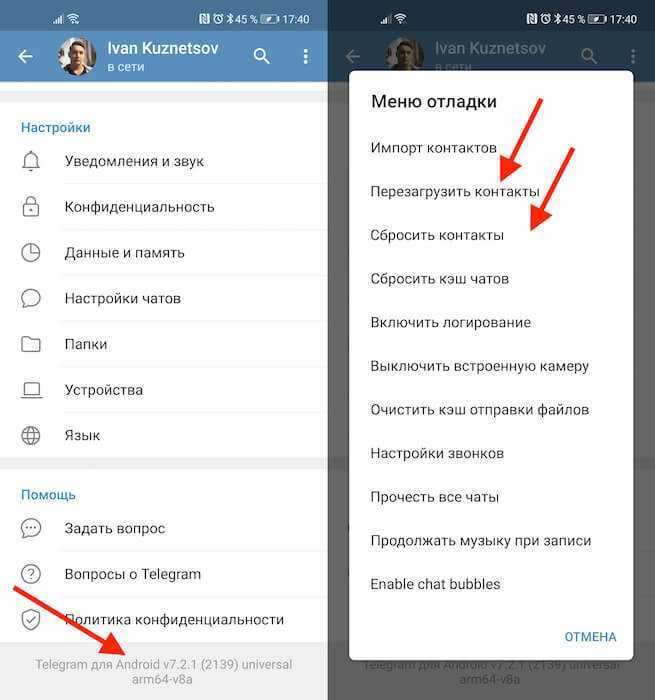
Сброс контактов не удаляет имеющиеся чаты, а обнуляет связи вашего аккаунта с фантомными номерами
- После этого нажмите на номер сборки и удерживайте до появления выпадающего меню;
- Нажмите «Перезагрузить контакты», а потом – «Сбросить контакты».
Стоит ли удалять такие номера из мессенджера — инструкции для Айфона и Андроид
Систематическое копирование удаленных или незнакомых номеров из хранилища далеко не всем приходится по нраву, ведь кому охота повторно проводить чистку контактов, особенно когда на подобные задачи катастрофически не хватает времени?
Как результат, количество жалоб на подобные системные проявления платформы растет в геометрической прогрессии, поэтому в сети появился способ справиться с проблемой на смартфонах, работающих под управлением ОС Android и iOS.
iPhone
Если на телефоне появилось всего несколько ненужных контактов, то их можно удалить вручную один за другим.
Для этого необходимо выполнить ряд несложных действий:
- Отыскать нужный контакт в чате.
- Кликнуть на его иконку.
- Выбрать опцию «Изменить».
- Найти функцию «Удалить».
- Подтвердить действие, нажав на клавишу «ОК».
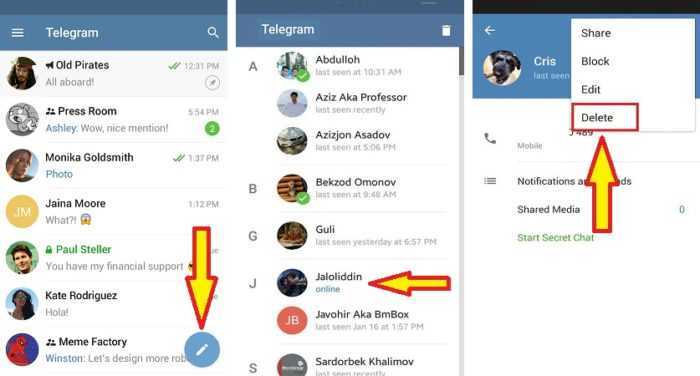 Самый простой вариант избавиться от внезапно появившихся удаленных номеров в Телеграм заключается в ручной очистке
Самый простой вариант избавиться от внезапно появившихся удаленных номеров в Телеграм заключается в ручной очистке
Если же нужно провести массовое удаление импортированных контактов, то принцип работы будет немного отличаться. Придется покопаться непосредственно в сервере Телеграмм, на котором хранятся все данные.
Для этого необходимо:
- Зайти в меню «Настройки» и найти иконку в виде шестеренки.
- Чтобы вызвать контекстное меню, достаточно быстро кликнуть по нему не менее 10 раз.
- В появившемся диалоговом окне выбрать функцию «reset Server Contacts».
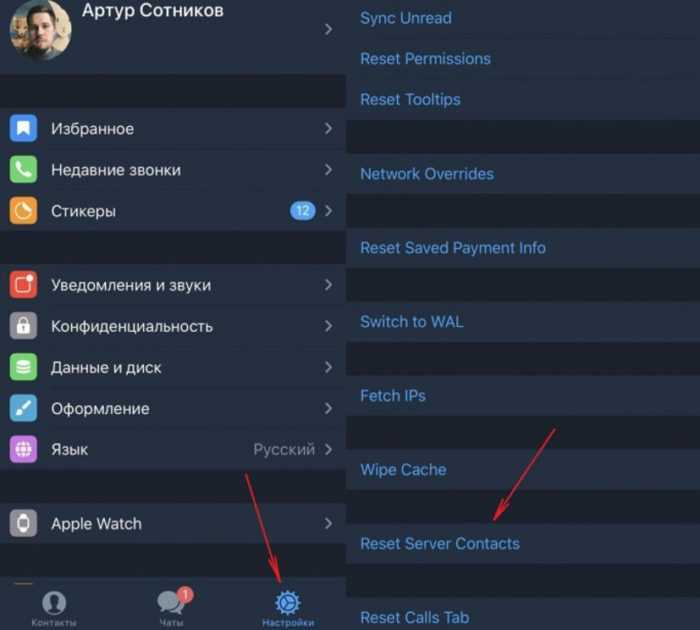
После проведенных манипуляций вся информация с сервера Телеграмм будет автоматически удалена. Все манипуляции достаточно просты, поэтому каждый сможет самостоятельно выполнить очистку списка контактов, а также помочь друзьям решить их проблему.
 Способ ручной очистки подходит в том случае, если контактов не много и среди них легко найти фантомные
Способ ручной очистки подходит в том случае, если контактов не много и среди них легко найти фантомные
Android
Способы, описанные выше, подходят для смартфонов на базе ОС Android. Единственное отличие заключается в действиях, поскольку интерфейс двух гаджетов существенно отличается.
Если необходимо удалить единичные номера, то алгоритм работы будет следующим:
- Запустить приложение.
- Найти пользователя в чате или записной книжке.
- Кликнуть по аватарке, а затем повторить действие еще раз.
- Войти в меню, которое отображено в виде трех точек в правом верхнем углу.
- Найти и выбрать пункт «Удалить».
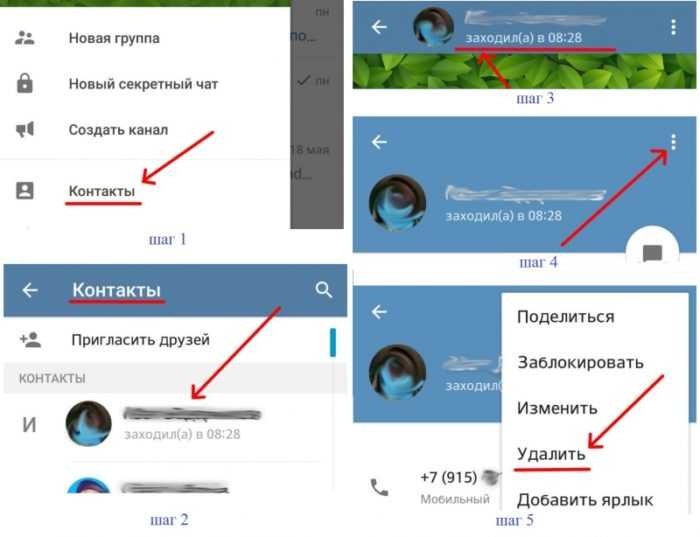
Если все действия выполнены последовательно, то контакт благополучно исчезнет из вашего списка.
Для этого следует:
- Открыть приложение.
- Перейти в меню «Настройки».
- Найти внизу страницы номер сборки Телеграмм.
- Быстро нажать на него 10 раз.
- Зажать номер сборки пальцем до тех пор, пока не появится контекстное меню.
- Выбрать опцию «Перезагрузить контакты».
- Кликнуть по команде «Сбросить контакты».
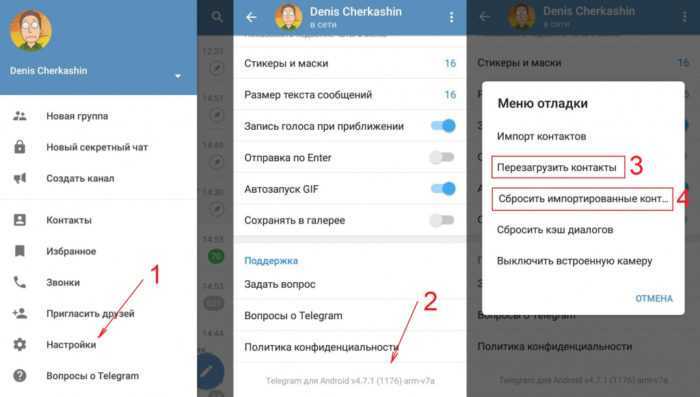 К счастью, есть способ, который позволяет избавиться от всех фантомных контактов одним махом
К счастью, есть способ, который позволяет избавиться от всех фантомных контактов одним махом
После всех действий система автоматически удалит все ненужные номера, которые больше не будут появляться при очередной перезагрузке приложения или смене смартфонной SIM-карты. Разработчиков мессенджера Телеграмм часто упрекают в небрежном отношении к своим клиентам, которым приходится по несколько раз удалять одни и те же номера из своей записной книжки.
Но дело в том, что подобная ситуация сложилась из-за желания авторов утилиты, позаботиться о сохранности данных ее активных пользователей. Все чаты и контакты сохраняются на серверах для последующего аварийного восстановления, которое необходимо при удалении аккаунта или при других экстренных ситуациях, поэтому проблему лишних контактов каждому придется решать самостоятельно.
Почему появляются контакты в Телеграм

Есть несколько причин, по которым в Telegram могут появляться левые контакты
Причины, по которым посторонние контакты могут добавлять в ваш список с чатами, может быть всего четыре:
- Вы вставили себе в смартфон чужую сим-карту;
- Номер, которым вы пользуетесь, ранее принадлежал кому-то другому;
- Вы авторизовались под чужой учётной записью Apple ID или Google;
- Вы вошли в свой аккаунт Telegram на устройстве постороннего пользователя.
Возможно, есть ещё и другие причины. Например, вы просто могли забыть человека, который появился в списке ваших чатов. В конце концов, со временем люди меняются, и у вас из памяти мог выпасть либо образ этого человека, либо его имя в вашей записной книжке.
Как сбросить чужие контакты в Телеграм
Устранить проблему, о которой идёт речь, по-хорошему должны разработчики, но, кажется, они не спешат этого делать, поэтому пытаться исправить ситуацию предстоит вам самостоятельно. Хорошо, что ничего сложного в этом нет.
- Запустите Telegram на своём устройстве с Android и перейдите в «Настройки»;
- Пролистай вниз и быстро-быстро 10 раз нажмите на номер сборки Telegram;
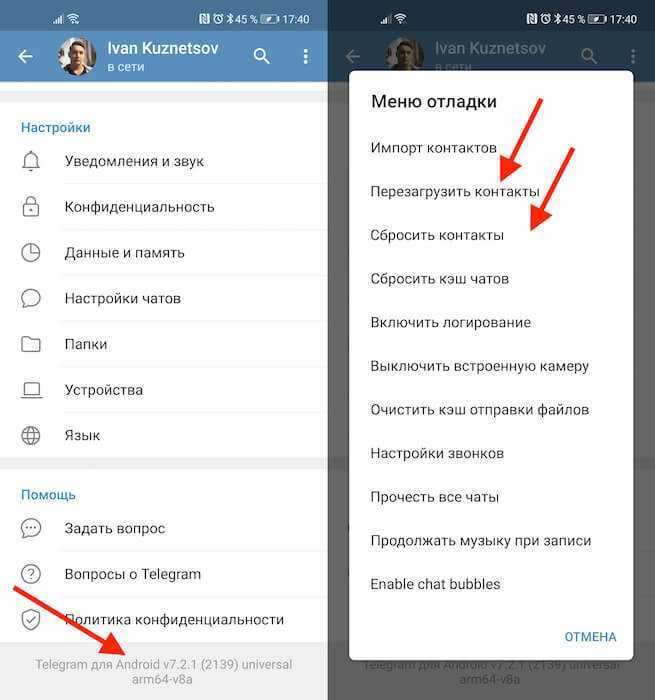
Сброс контактов не удаляет имеющиеся чаты, а обнуляет связи вашего аккаунта с фантомными номерами
- После этого нажмите на номер сборки и удерживайте до появления выпадающего меню;
- Нажмите «Перезагрузить контакты», а потом — «Сбросить контакты».
Как удалить контакты в телеграм с компьютера
Для того чтобы убрать ненужного пользователя из приложения с компьютерной версии программы предусмотрена следующая последовательность:
- Первым действием, как всегда, будет запуск приложения.
- А я уже рассказывал вам про кнопку похожую на три горизонтальные полоски? Что говорите? У вас уже мозоль на ухе? Ну, ничего страшного. Нажимаем на нее и переходим в раздел «Настройки».
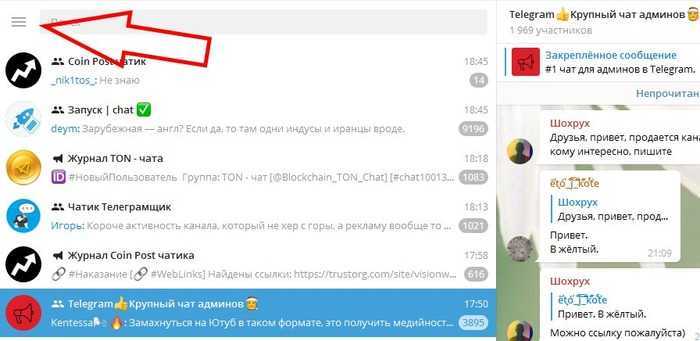
Далее переходим в контакты.
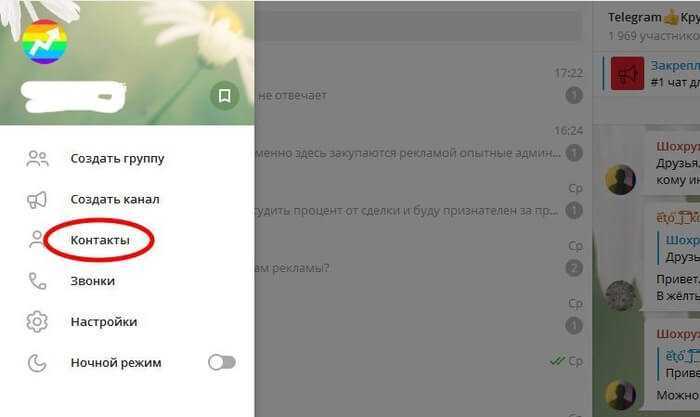
Тут также присутствует возможность найти человека с помощью поиска.
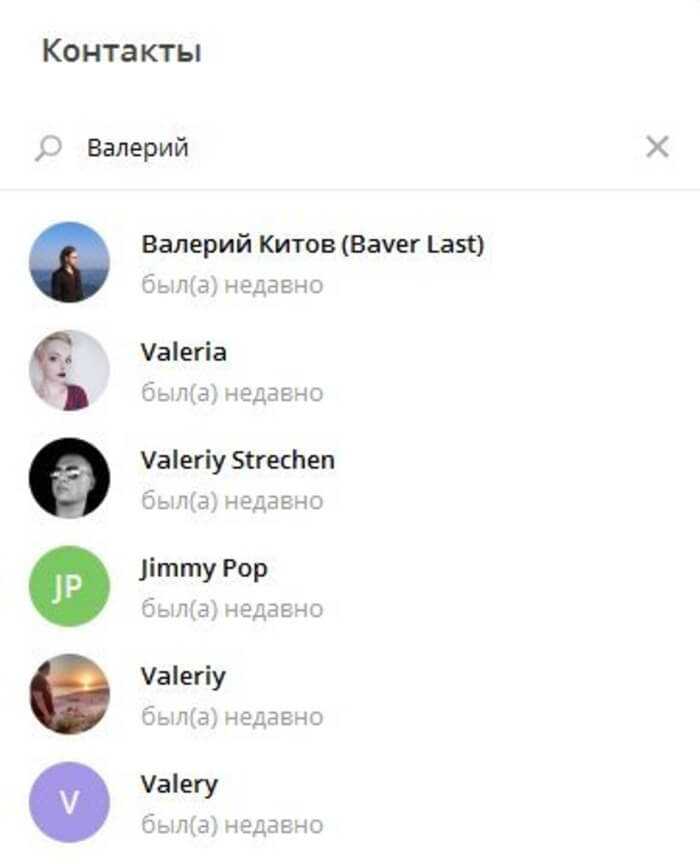
Нажав на необходимый для удаления профиль, попадаем в карточку человека, где в правом верхнем углу есть три точки, под которыми скрывается ссылка «удалить».
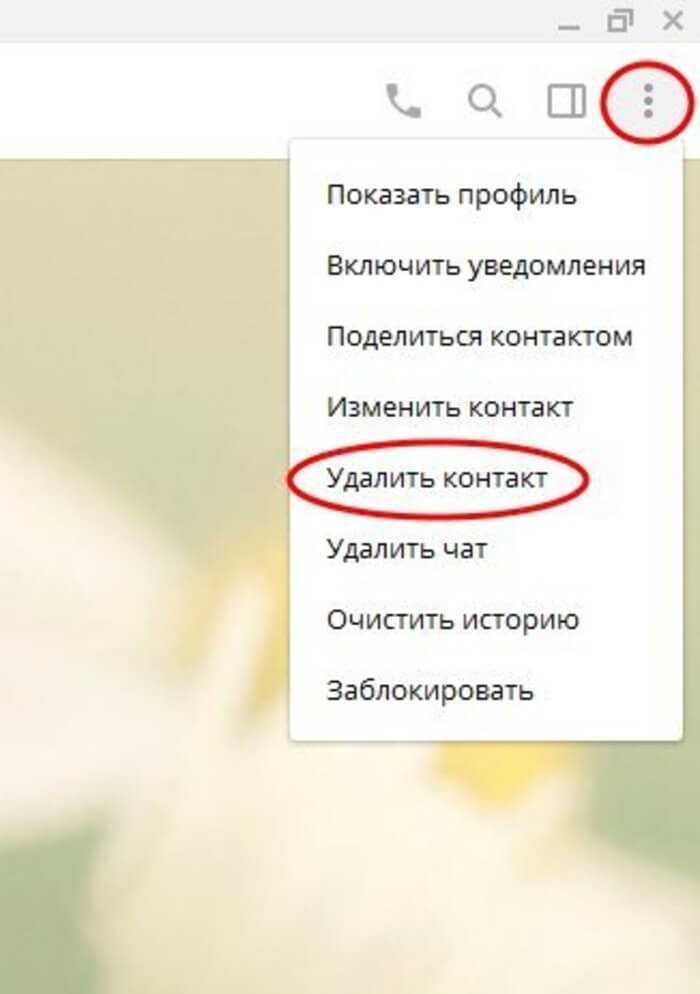
Осталось только подтвердить свое действие и выбранный аккаунт будет удален.

Как удалит контакт из Телефона на Айфон

Чтобы удалить контакт из десктопной версии нужно:
- Нажмите «Контакты» в левом углу приложения.
- Выберите нужного человека.
- В режиме диалога нажмите на аватарку.
- На карточке контакта выберите «Изм.» и «Удалить контакт».
Далее будет представлена подробная пошаговая инструкция со скриншотами.
Нажмите на иконку «Контакты» и выберите нужно человека.

Можно использовать поиск для того, чтобы найти нужного человека.
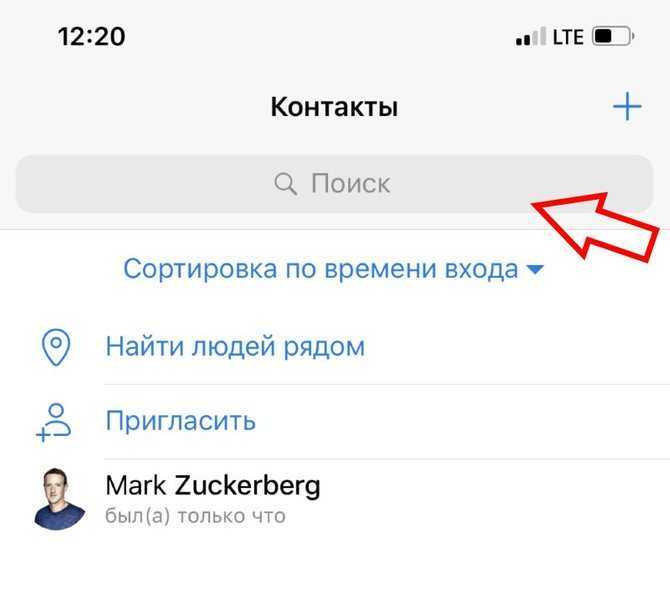
Когда откроется диалог, нужно перейти на карточку этого контакта, нажав справа вверху на аватарку пользователя.
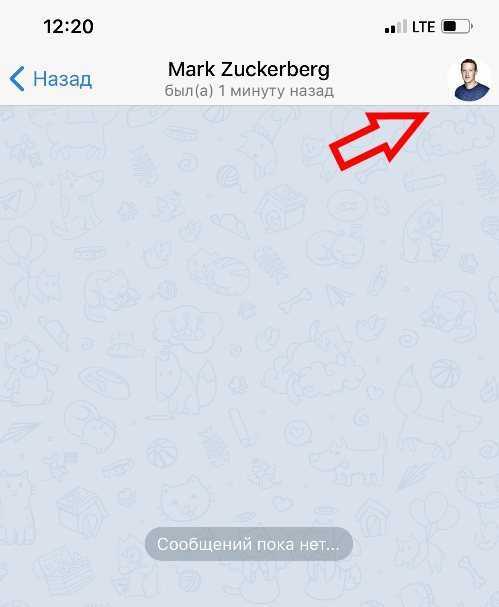
Далее нажмите «Изм.», а в следующем окна «Удалить контакт».
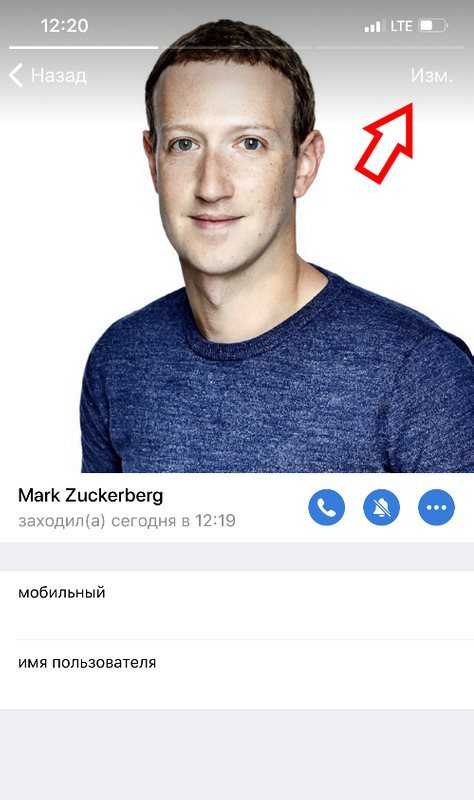
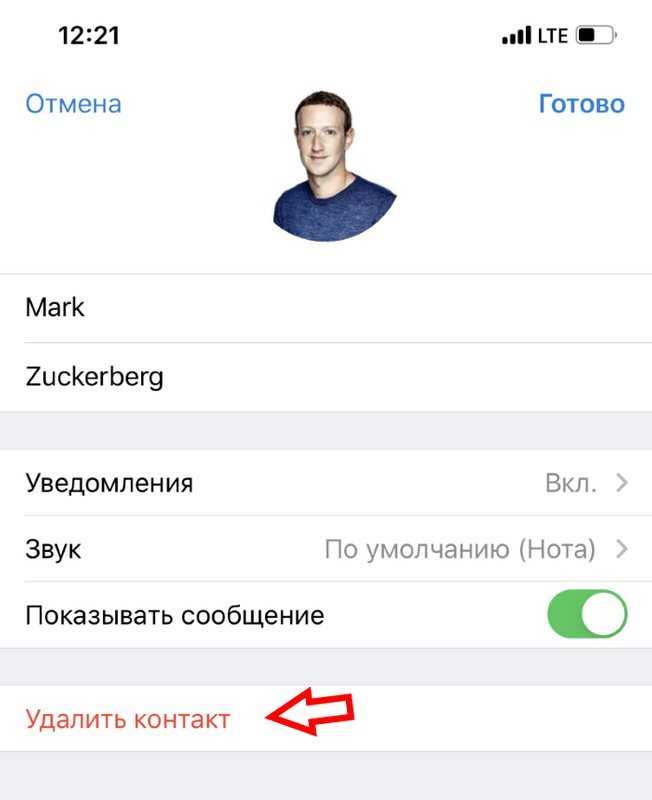
Удалив контакт из Телеграм вы увидите то имя пользователя, которое данный контакт указывал в своих настройках профиля.
️
Внимание! Если удалить контакта из Телеграм на iOS он тоже удаляется и в телефонной книге телефона.
Отсутствие разрешений
Первый ответ на вопрос, почему в Телеграмме не показывает контакты, которые есть – отсутствие соответствующих разрешений. Когда вы устанавливаете приложение, оно автоматически запрашивает доступ к телефонной книге. Возможно, вы забыли разрешить этот доступ? Поэтому не можете увидеть данные, сохранённые в память смартфона.
Исправить ошибку легко – справитесь за несколько секунд!
Если в Телеграмме не отображаются контакты, это первое, что необходимо сделать. Вы даже не представляете, насколько часто подобная проблема решается простой активацией доступа к памяти смартфона. Будьте внимательны!
Фантомные контакты в Telegram. Что это такое и как с этим бороться?
Некоторые пользователи мессенджера Telegram сталкиваются с проблемой появления незнакомых или давно удалённых контактов в виде сообщений «Такой вот человек теперь в Telegram». Иногда незнакомые контакты синхронизируются с записной книжкой устройства. Проблема есть как на iOS, так и на Android.
Почему так происходит?
Для каждого аккаунта Telegram хранит на сервере скрытый список телефонных номеров, которые копируются из SIM-карт, прочих мессенджеров, учётных записей Google и Apple ID.
Зачем это нужно?
Чтобы при появлении нового пользователя оповестить об этом все «связанные» с ним учётные записи (звучит странно, да).
Чужие контакты появляются в следующих случаях:
- В устройство с установленным Telegram была вставлена чужая SIM-карта;
- В устройстве с установленным Telegram был выполнен вход с чужого аккаунта Telegram, Google или Apple ID;
- Вы авторизовались на чужом устройстве (поприветствуйте всю записную книжку друга).
Радикальный способ стереть скрытый список — удалить аккаунт в Telegram. Но этого делать не нужно!
Варианты попроще:
Для iOS следует удалить контакты с сервера: 10 и более раз быстро нажимаем на иконку настроек в виде «шестерёнки», в открывшемся меню выбираем опцию «Reset Server Contacts».
Для Android: в настройках удерживаем палец на версии сборки, после вибросигнала повторяем предыдущую операцию, после чего в «Меню отладки» выбираем «Перезагрузить контакты», а затем — «Сбросить импортированные контакты».
Для выборочного удаления нескольких контактов в Telegram следует использовать веб-версию мессенджера: боковое меню, вкладка «Contacts», клавиша «Edit».
В Telegram проблема с фантомными контактами существует с лета прошлого года, а решения со стороны разработчиков, чтобы «раз и навсегда», до сих пор не последовало.
Как скрыть номер через приложение на ПК
Если вы пользуетесь приложением Telegram, которое установлено на компьютере, тогда зайдите в него и нажмите на три полоски слева вверху.
Откроется боковое меню. Из него перейдите в «Настройки».
Дальше выберите раздел «Конфиденциальность».
Вверху будет поле «Номер телефона» – нажмите по нему.
Именно в данном окне выполняются все действия. Чтобы скрыть номер в Телеграмме отметьте маркером пункт «Никто» в вопросе «Кто видит мой …». После этого ниже отобразится ещё один вопрос: «Кто может найти меня по …».
Если в нём поставить «Все», то через список контактов, который отображается в Телеграмм, вас смогут найти те люди, которые сохранили номер в телефонной книге. То есть, дали Кате номер (при этом номера Кати у вас нет). Она заходит в Телеграмм, контакты её телефонной книги синхронизируются с мессенджером, и она видит, какие пользователи здесь есть и может написать любому.
Также можно выбрать пункт «Мои контакты». Что происходит в этом случае? Пользователь будет видеть вас в Telegram только при условии, что вы добавили его в список контактов мессенджера. Давайте разберем пример Кати. Если вы обменялись телефонами, но удалили её из контактов Телеграмм, то она не увидит вашей страницы. Если не удалить её из данного списка, то увидит.
Ниже можно добавить исключения и указать пользователей, которым всегда будет виден №. Не забудьте сохранить изменения.
Как отправить сообщение другому человеку в «Телеграм»
Еще не всем знаком мессенджер «Телеграм». Сейчас его начинают активно осваивать и интересуются, как написать сообщение в личку. Пользователи российского мессенджера могут переслать любое послание любому адресату из списка контактов телефона, если, конечно, у него установлен «Телеграм». Выяснить, кто установил приложение, можно, если заглянуть в контакты. Кроме того, «Телеграм» обычно отсылает сообщение, если кто-то из списка контактов зарегистрировался.
Для отправки простого послания нужно войти в свой профиль, кликнуть по значку с тремя горизонтальными черточками, выбрать в контактах нужного человека и нажать на него. Откроется окно личного чата, где можно писать сообщения.
Отредактировать сообщение
Любой человек может исправить свое сообщение в «Телеграм», даже если уже успел отправить его. Для этого нужно открыть чат и нажать на нужное сообщение — появится список доступных опций. Необходимо нажать на «Изменить», а после внесения изменений подтвердить их.
Прикрепить файлы
Одна из удобных и полезных опций мессенджера — отправлять собеседникам различный фото- и видеоконтент. При этом «Телеграм» поддерживает разные форматы:
- jpg;
- pdf;
- rar;
- exe;
- iso;
- apk;
- hosts;
- xml.
Для отправки нужно:
- Войти в чат, в который надо отправить файл.
- Нажать на скрепку внизу справа.
- Для картинки выбрать «Галерею», для файла — «Файл».
- Найти нужный контент на носителе и кликнуть по нему, подтвердить отправку.
Интересно! Как в Инстаграм пошагово добавить фото с компьютера
Послать голосовое сообщение
В «Телеграме» есть опция отправки голосовых сообщений. Никаких сложных манипуляций не требуется:
- Войти в чат.
- Нажать на картинку микрофона, которая находится внизу справа.
- Зажать иконку и не отпуская ее, начинать говорить.
- Когда послание окончено, отпустить иконку, сообщение уйдет к адресату.
Послать видеосообщение
Схема отправки живого видео такая же простая, как и с голосовыми сообщениями. Нужно только нажать один раз на иконку с микрофоном. Вместо него появится изображение камеры.
Следует зажать ее и продолжать держать, пока снимается контент. Затем отпустить иконку, чтобы сообщение ушло.
Сообщение, которое самостоятельно удалится
Не так давно на платформе появилась новая функция — отправлять самоудаляющиеся послания. Отправитель может выбрать определенное время, которое контент будет доступен адресату, после чего исчезнет.
Для этого необходимо:
- Выбрать нужного человека в контактах.
- Нажать значок скрепки внизу справа.
- Выбрать картинку или видеофайл, которую нужно переслать
- Внизу справа возникнет значок в виде часов. Нажать на него, выбрать время и нажать «Готово».
- Человек получит послание, которое будет выглядеть как бы размытым. Как только он его откроет, начнется обратный отсчет.
Интересно! Почему блокируют Тик Ток и как его разблокировать
Как удалить контакты из Телеграм
Удалить контакт из Telegram на iPhone:
- Откройте приложение Телеграм и нажмите на список чатов.
- Выберите диалог с тем, кого вы хотите удалить.
- В правом верхнем углу окна переписки нажмите на иконку с фотографией профиля вашего собеседника.
- На открывшемся окне будет информация о нем и список возможных действий. Нажмите в верхнем углу кнопку «Edit.» — редактировать.
- Прокрутите вниз до конца и нажмите на «Delete Contact»/«Удалить контакт».
- Подтвердите свои действия, выбрав «Delete Contact» в появившемся опциональном меню.
Удалить контакт из Telegram на Android:
- В приложении Телеграм зайдите в список контактов и выберите нужного пользователя.
- В окне сообщений нажмите на имя пользователя, после чего в правом верхнем углу нажмите на три точки, ведущие к меню действий.
- Выберите «Удалить» и подтвердите свое решение, нажав «Ок» на всплывшем окне.
- Контакт будет удален со всех устройств, привязанных к вашему профилю в Телеграм.
Удалить все контакты одним разом в официальной версии Телеграмма, к сожалению, нельзя.
Левые контакты в Telegram
Пусть вас не пугает действие по сбросу контактов. Несмотря на то что название этого пункта звучит зловеще, на самом деле он сбрасывает лишь импортированные контакты. В одной из прошлых версий Telegram этот параметр так и назывался, а потом локализаторы мессенджера почему-то решили убрать лишнее, по их мнению, слово из названия. Видимо, это было сделано, чтобы не сбить вёрстку, потому что в противном случае название пункта занимало слишком много места, из-за чего список пунктов мог смотреться несколько некрасиво.
В интернете утверждают, что функция сброса контактов как бы обнуляет связи вашего аккаунта на серверах Telegram. Проще говоря, после этого все ваши потенциальные знакомые (окей, не ваши, но вы поняли) больше не будут добавляться вам в список чатов. Не знаю, насколько это правда, но с того момента, как я сам проверил действенность этой инструкции на себе, ни одного левого контакта у меня в списке чатов не появлялось. Возможно, методика действительно работает, а, возможно, просто люди, которые могли бы проникнуть в мой Telegram, ещё просто там не зарегистрировались. Что ж, время покажет.
Скрытие номера в телефоне с Android
Поскольку большинство людей все же пользуются мессенджером со смартфона, давайте разберемся, как здесь можно скрыть свой номер от других пользователей. Заходите в Телеграмм и открывайте боковое меню с помощью трех полос.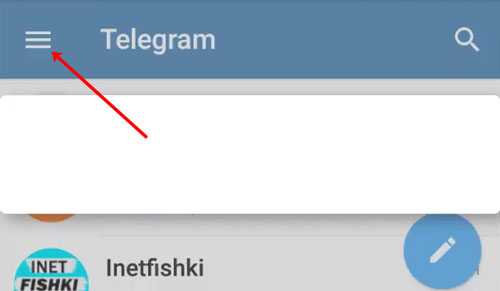
Потом выбирайте «Настройки».
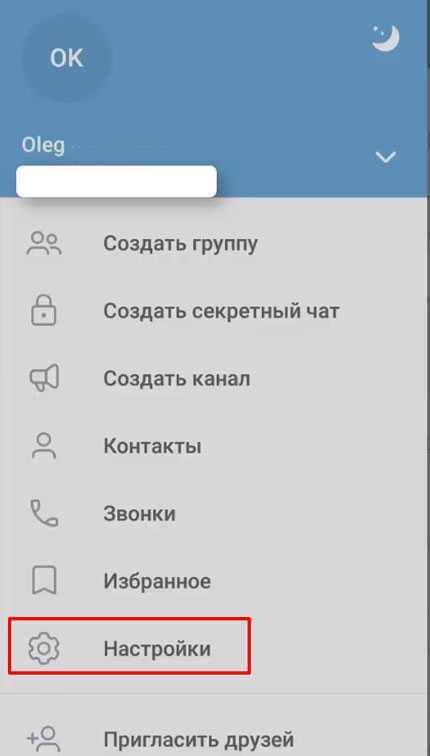
Заходите в «Конфиденциальность».
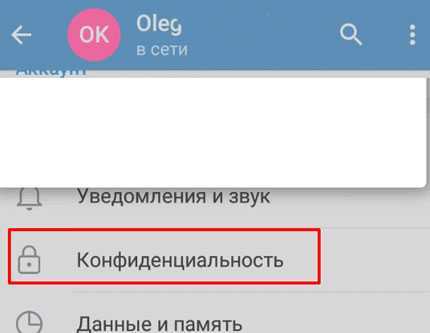
Дальше жмите на уже знакомый пункт.
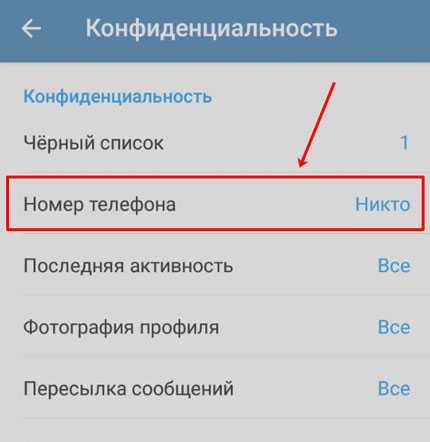
На открывшейся странице поставьте маркеры в подходящих полях. Все это я разобрала выше
Кстати, обращайте внимание на подсказки, написанные на сером фоне. После выбора любого пункта, там понятно объясняется, что теперь будет
Укажите в исключениях тех людей, кому будет виден № и сохраняйте изменения.
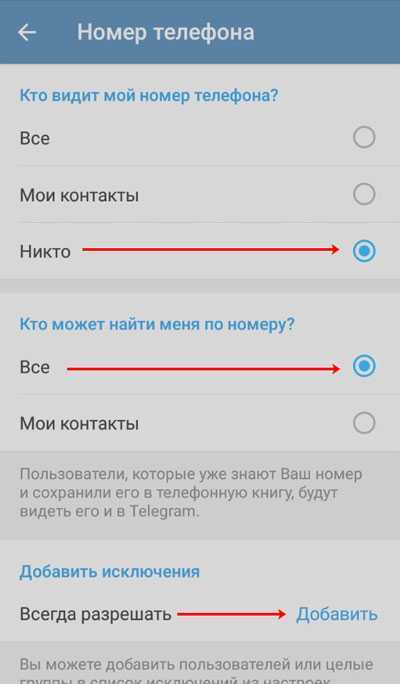
Причины появления номеров, которых нет в телефоне
Появление незнакомых людей в записной книжке Telegram может быть спровоцировано следующими действиями:
- Входом в чужую учетную запись со своего устройства. После авторизации ваши контакты синхронизируются, что приводит к объединению 2 записных книжек. В результате список никнеймов пополнится не только у вас, но и у владельца аккаунта.
- Входом в свой профиль с чужого устройства. Ситуация аналогична предыдущей. Другая проблема, связанная с этим способом, – возможная кража данных, от которой не спасает даже выход из учетной записи. Если злоумышленник получит контроль над вашим аккаунтом, он сможет напрямую пополнять список телефонов.
- Потерей SIM-карты. Нашедший ее может воспользоваться мессенджером, что приведет к синхронизации. Также никнеймы могут быть добавлены в список вручную. Они останутся закреплены за вашим аккаунтом даже в случае восстановления карты. В случае потери рекомендуется сразу заблокировать симку и сменить пароль для Telegram.
- Заменой SIM-карты. Количество номеров у операторов ограничено, поэтому они перевыпускают их в случае блокировки. Последняя наступает при длительном неиспользовании карты. В результате пользователи иногда получают симки, на которые уже зарегистрированы профили с привязанными к ним записным книжкам.
- Взломом. Эта причина встречается редко, т. к. чаще злоумышленники больше заинтересованы в рассылке спама знакомым жертвы, а не в добавлении новых номеров. Однако если вы рассмотрели все возможные варианты, но так и не поняли, почему в «Телеграме» появляются контакты, которых нет в телефоне, попробуйте сменить пароль.
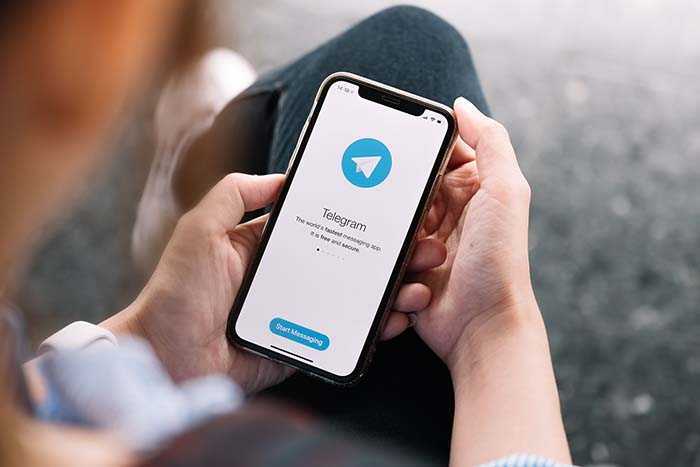
Появление незнакомых людей может быть связано с входом в чужую учетную запись.
Удалённый аккаунт в телеграмме
Контакты с именем Удалённый аккаунт или Удалено появляются, когда телеграмм пользователи полностью удалили свой аккаунт в telegram. После удаления телеграмм профиля у собеседника остаётся переписка со всеми принятыми и отправленными файлами под именем Удалённый.
Как удалить удалённый аккаунт в телеграмме?
Очистить список диалогов от удаленных контактов можно за пару кликов. Открываем чат с удаленным аккаунтом. Внизу по центру появится кнопка “Удалить чат”, нажав на который можно удалить диалог навсегда.В веб телеграмме очистить диалог с удаленным контактом проще. Благодаря отдельным вкладкам в web telegram, нет необходимости искать нужный диалог среди множество каналов, групп и чатов.Переходим во вкладку “Диалоги” в телеграм веб и кликаем на чат удаленного контакта. Открываем информацию об удалившемся пользователе, нажав на свободное пространство справа “три точек”.Верхнем правом углу кликаем на три горизонтальные точки и выбираем пункт “Delete convertation” (Удалить переписку).
Появится уведомление о необратимости действия. Подтверждаем удаление нажатием на “Delete chat” (Удалить чат).Диалог с удаленным аккаунтом в телеграмм исключен из списка чатов. Комментарии (1)ТЕЛЕГРАМ САЙТ:Как создать телеграм канал?Книги на миллион в телеграмм онлайнКак создать опросы в телеграмме?Опросы в телеграммеЗаработок в телеграмме на ботахНовинки в телеграммеПочему телеграмм занимает много места?Почему в телеграмме пишет был недавно?Телеграмм сайт и веб версия мессенджера
Популярный мессенджер Телеграм используется многими людьми для личного общения или для работы. Чтобы не потерять контакт, его добавляю в телефонную книгу, но бывает так, что контакт отработан. Чтобы он не засорял телефонную книгу, его можно удалить. Сделать это достаточно просто.
Как запретить посторонним писать вам в Telegram?
Автоматически архивировать неизвестные чаты
Большинство приложений для обмена сообщениями имеют обычный почтовый ящик, который служит чистилищем, куда идут чаты от неизвестных людей, подозреваемых в спаме. У Telegram не было такой возможности еще несколько месяцев назад.
Однако по умолчанию опция не активна, но вы должны перейти в настройки Telegram и активировать ее. Кроме того, этот вариант не имеет обратной силы, поэтому он будет фильтровать только те сообщения, которые доходят до вас, пока этот параметр активен.

Чтобы настроить Telegram на автоматическое хранение сообщений от неизвестных людей, необходимо перейти на боковую панель приложения и войти в Настройки. Затем перейдите в раздел Конфиденциальность и безопасность, и, наконец, вы найдете опцию Архивировать и отключать звук в разделе Новые чаты от незнакомцев.
Эта опция проста: когда вы получаете новое сообщение от человека, которого нет в вашем списке контактов, вы не получаете уведомления и оно не отображается в основном списке сообщений, а автоматически архивируется. Архивированные сообщения доступны, сгруппированы в верхней части списка чата.
Скрыть заархивированные чаты
Если вы отвлекаетесь от неизвестных сообщений, вы можете скрыть заархивированные чаты.
Для этого нажмите и удерживайте Архивированные чаты, пока внизу не появится меню. Выберите Скрыть над списком, и архивированные чаты исчезнут из вашего списка чатов. Чтобы получить к ним доступ, вам нужно сдвинуть чаты вниз.
Таким образом, вы узнали, как запретить посторонним писать вам текстовые сообщения в Telegram.
Освободить оперативную память
Некоторые приложения могут вылетать из-за того, что для их запуска не хватает свободного объема ОЗУ. Необходимо освободить оперативную память, чтобы Telegram запускался нормально. Делается это двумя возможными путями:
Через контейнер приложений. Кнопка для его вызова должна быть на панели навигации (также можно вызвать с помощью жеста). Откройте контейнер и нажмите кнопку «Закрыть все».
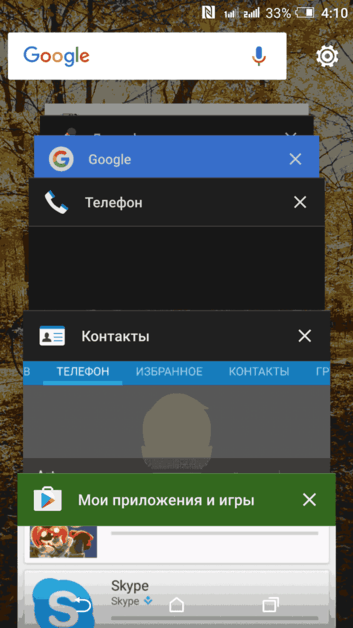 Контейнер приложений
Контейнер приложений
С помощью очистки устройства. Каждый современный смартфон имеет встроенное средство для оптимизации и очистки памяти. Оно позволяет одним нажатием удалить все ненужное и закрыть не использующиеся программы.
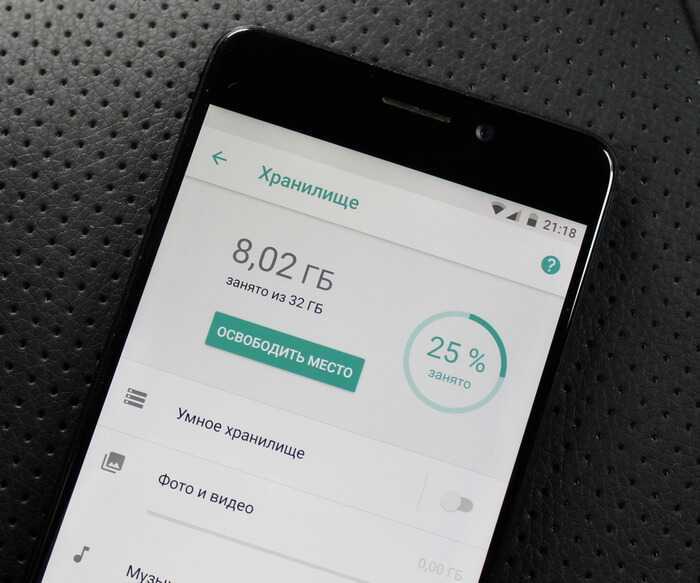 Освобождение памяти
Освобождение памяти
На компьютере то же самое можно сделать в диспетчере задач, закрыв все приложения, которые вам не нужны в данный момент. Вызвать его можно с помощью сочетания клавиш Ctrl+Shift+Esc или нажатием правой кнопки мыши по пуску. После этого Telegram должен перестать вылетать.
Специальная ссылка
Есть и второй ответ на вопрос, как написать в Телеграм без добавления контакта! Вы можете получить у будущего собеседника специальную ссылку, которая ведёт на чат с ним. Даже не придётся искать человека по никнейму, просто тапните по веб-ссылке и переходите к диалогу в мгновение ока.
Отправить ссылку можно так:
Простого клика достаточно для перехода к новому чату. Не придётся делать ничего – ни искать по нику, ни сохранять мобильный в телефонную книгу.
Вы узнали, как написать сообщение в Телеграмме новому контакту – согласитесь, очень удобный инструмент! Не нужно создавать карточку, сохранять данные. Можно быстро и просто отправить нужную информацию любому человеку – достаточно лишь знать никнейм (или получить короткую ссылку).
Как удалит контакт из Телефона на Андроид
Чтобы удалить контакт сделайте следующие действия:
- Зайдите в раздел настройки в меню.
- Далее нажмите «Контакты».
- Выберите нужный контакт для удаления.
- В карточке контакта нажмите «три точки» и «Удалить контакт».
Ниже представлена пошаговая инструкция со скриншотами.
Чтобы удалить контакт с вашего телефона зайдите в главное меню мессенджера и нажмите «Настройки» в левом углу.
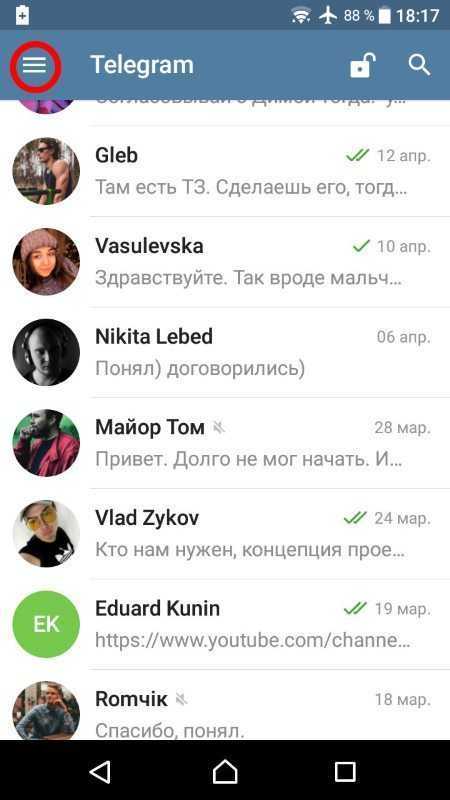
В открывшемся меню нажмите «Контакты» и выберите нужный контакт в телефонной книжке Телеграм.
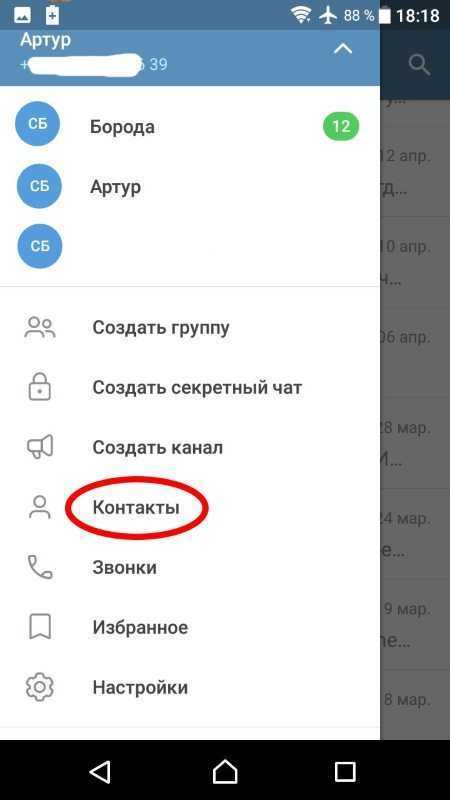
️
Можно воспользоваться поиском по свои контактам, чтобы не листать все контакты по алфавиту.
Далее выберите нужного человека и перейдите на «карточку» этого контакта в Телеграм.
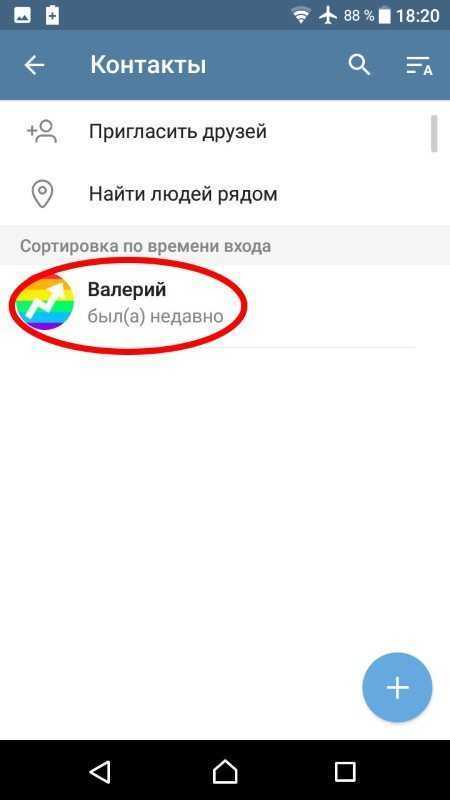
Теперь нажмите на иконку «три точки» и выберите «Удалить контакт».
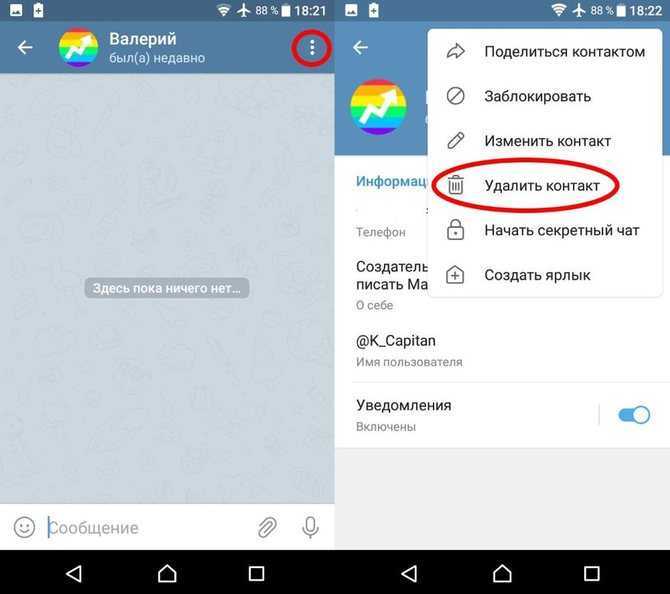
После этого Телеграм спросит точно ли вы хотите удалить контакт в Телеграм.
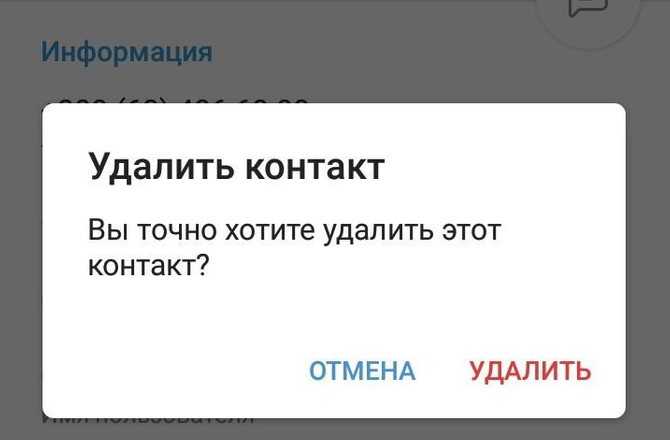
Удалив контакт из Телеграм вы увидите то имя, которое этот человек указал в своем профиле. Раньше имя вашего контакта из Телеграм показывало именно то, которые вы написали, когда добавляли этот контакт впервые.
️
Внимание! При удалении контакта из Телеграм он удаляется в том числе с вашего смартфона, то есть из телефонов книги самого телефона.
Вы также можете зайти на карточку контакта прямо из открытого диалога. Для этого найдите переписку с вашим собеседником и перейдите оттуда на карточку контакта Телеграм, и сделай вышеперечисленные шаги.
Неполадки в работе telegram: не отображает контакты? Решение есть!
Контакт не отображается в Telegramm? Решить проблему поможет наша статья, предложим несколько вариантов по исправлению этой ошибки.
Одной из встречающихся ошибок при использовании приложения телеграмм является то, что оно не отображает контакты пользователя. Ложной тревогой может стать долгое обновление списка собеседников. В том случае, если после некоторого промежутка времени программа не отображает контакты на привычном месте, следует предпринимать шаги для решения проблемы.
Возможные факторы, повлиявшие на сбой в работе telegram
Удаление приложения со стороны друзей. В таком случае телеграмм не видит контакты в привычном месте и переносит их в общий раздел абонентов вашей системной адресной книги;
Устаревшая версия telegram. Из-за отсутствия обновлений в приложении могут возникать неполадки. Настоятельно рекомендуем следить за официальным сайтом телеграмма, где разработчики регулярно выкладывают новости о программе и ее нововведениях. О доступных обновлениях также можно узнать с помощью уведомлений. Что делать, если не появляются оповещения, смотрите в разделе “не приходят уведомления”;
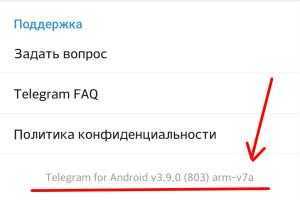
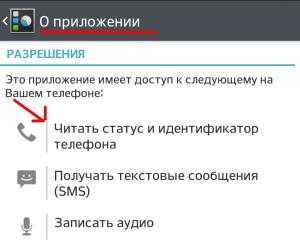
Способы устранения неполадок отображения и видимости контактов в приложении
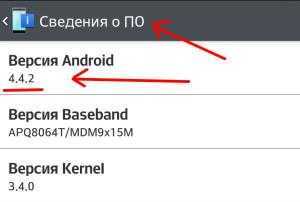
Включите и выключите телефон. В отдельных случаях данная процедура сможет предотвратить проблему, главное – не забудьте сохранить данные других приложений, которые могут потеряться в результате перезагрузки.
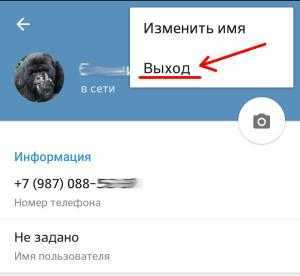
Если у вас появились дополнительные вопросы, вам следует ознакомиться с разделом “Помощь”. Следуя предложенной инструкции, вы легко избавитесь от проблемы и продолжите наслаждаться общением в Телеграмм.
На компьютере
В десктопной версии Телеграмм также можно удалить контакты. Это делается так:
- Открываем программу.
- Нажимаем на кнопку меню в левом верхнем углу окна.
- Переходим в раздел «Contacts» («Контакты»).
- Кликаем на пользователя, которого хотим исключить из друзей.|
- В окне диалога нажимаем на меню настроек в правом верхнем углу.
- Выбираем «Delete contact» («Удалить контакт»).
- Подтверждаем удаление.
Готово! После этих действий юзер пропадет из списка контактов во всех версиях Телеграмма – и мобильных, и десктопных.
Важно! После удаления человека из контактов, вы все равно сможете обмениваться с ним сообщениями. Для полной блокировки необходимо воспользоваться соответствующей функцией («Черный список»)
Видео:
Таким образом, удалить контакты из Телеграмма очень просто. Ход действий схож во всех версиях приложения – и для Android, и для iOS, и для Windows. Исключить из списка контактов можно только одного пользователя, чтобы удалить сразу несколько необходимо последовательно заходить в настройки каждого из них.
Иногда возникает необходимость в удалении некоторых людей из контактов по определенным причинам. Но чтобы нежелательные персоны не мелькали перед вашими глазами в мессенджере, нужно знать, как удалить контакты из Телеграм непосредственно в самом приложении.
Как восстановить удалённый контакт?
Удаленный контакт можно восстановить, если у вас осталась переписка с этим человеком. В любой момент собеседника можно вернуть, нажав в информации о чате кнопку «Добавить».
Если же вы удалили его не только из телефонной книги, но и из беседы, то искать его номер придется заново, как и добавлять в список контактов.
- https://www.iguides.ru/main/os/postoyanno_poyavlyayutsya_neznakomye_kontakty_v_telegram_est_reshenie_problemy/
- https://gravitsapa.info/pochemu-v-telegram-proizvolno-poyavlyayutsya-neizvestnye-kontakty-kak-eto-ispravit/
- https://stelegram.ru/ispolzovanie/kontakty-v-telegram
- https://xn--80affa3aja3an.xn--80aswg/telegram/pochemu-kak/763-pochemu-v-telegramme-pojavljajutsja-udalennye-kontakty.html
- https://o-telegram.ru/kak-udalit-kontakt-iz-telegram/
Добавление контактов в мессенджер
Среди способов добавления друга во френд-лист есть автоматическая синхронизация, ручной режим, поиск по юзернейму и приглашение друзей, еще не авторизовавшихся в Telegram. Все варианты подробно разобраны ниже.
Добавление контактов
Из телефонной книги
Если автоматической синхронизации телефонной книги смартфона с френд-листом не произошло, можно пополнить список друзей в Telegram в ручном режиме. Также это удобно тогда, когда номер человека известен, но его нет в телефонной книжке. Для добавления друга вручную нужно:
- открыть Telegram и тапнуть на три горизонтальные полоски (верхний левый угол интерфейса);
- откроется окно, выбрать раздел «Контакты»;
- выбрать нужного человека или нажать на плюсик (нижний правый угол);
- всплывет форма: ввести имя, фамилию и номер телефона девушки или парня в соответствующих строках;
- после сохранения данных автоматически откроется чат.
Так можно найти в Телеграм номера старых знакомых, которые по некоторым причинам были удалены из телефонной книги.
На заметку. Контакты Telegram в приложении для IOS находятся в левом нижнем углу страницы с чатами.
Приглашение друзей
Telegram имеет функцию приглашения друзей, которые пока не являются пользователями, посредством пригласительного сообщения. Оно автоматически генерируется и содержит призыв присоединиться к сервису со ссылкой на скачивание. Сообщение можно отправить на номер телефона в виде СМС, на почту и в любые социальные сети. Для того чтобы пользоваться опцией, потребуется:
- запустить Телеграмм и вызвать главное меню;
- выбрать в разделе «Контакты» строчку «Пригласить друзей»;
- откроется телефонная книга, кликнуть по нужному человеку и нажать «Пригласить в Telegram»;
- отправить пригласительное сообщение.
Как только друг решит присоединиться к вашей компании, установит Telegram и зарегистрируется в нем, он появится в разделе контактов.
Приглашение друзей
По имени (username)
Если известно уникальное имя человека, которое он использует в мессенджере, то найти его не составит труда. Для этого нужно:
- открыть Телеграм и кликнуть по поисковой строке (для Android – правый верхний угол страницы, для IOS– строка вверху диалогового окна, для десктопа – левый верхний угол);
- вписать в строку юзернейм пользователя и кликнуть по показанному результату;
- открыть диалог с собеседником и написать ему сообщение.
На заметку. По уникальному нику также можно отыскать нужный канал или бота.
Сохранить собеседника в своем контактном списке, зная только его юзернейм, нельзя. Telegram нужно получить доступ к его номеру телефона. Для этого можно попросить человека поделиться своими контактными данными и добавить их вручную. Или пользоваться еще одной функцией Telegram:
- в чате с другом кликнуть на вертикальные точки (правый верхний угол);
- выбрать пункт «Отправить свой телефон»;
- собеседник получит ваши контактные данные и как только взаимно поделится своими, сохранится во френд-листе.
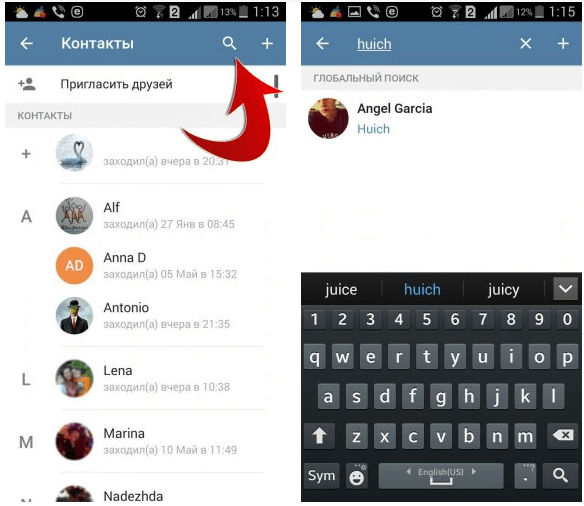
Поиск по Username
Как добавить контакты в Telegram на телефоне и компьютере
Как добавить контакты в Telegram -Инструкция
Как найти и добавить новые контакты в список контактов в Телеграмме? Поиск по имени/нику и номеру телефона произвести очень просто, подробно мы рассмотрим пошаговую инструкцию.
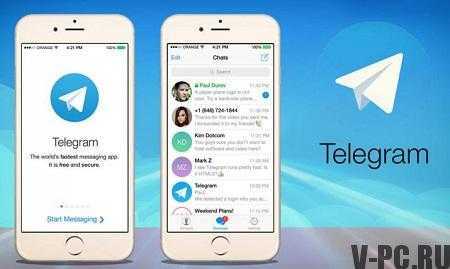 Telegram это один самых популярных мессенджеров в мире. Главная причина такой популярности, это возможность обеспечивать максимальную конфиденциальность данных и общения в мессенджере. Все переписки в Телеграмм шифруются, перехватить и расшифровать их практически невозможно.
Telegram это один самых популярных мессенджеров в мире. Главная причина такой популярности, это возможность обеспечивать максимальную конфиденциальность данных и общения в мессенджере. Все переписки в Телеграмм шифруются, перехватить и расшифровать их практически невозможно.
После того как пользователь зарегистрировался в Телеграмм (все о регистрации в нашей статье), появляется вопрос как найти друзей и добавить новые контакты в приложение. Только с теми кто уже зарегистрирован в мессенджере можно будет общаться в чатах. Если ваши друзья еще не пользуются этим приложением, попытки найти кого-то через поиск не дадут результатов, так как это не социальная сеть незнакомые люди навряд ли захотят с кем то знакомиться.
Сразу же после установки Telegram, автоматически создается список контактов которые уже зарегистрированы, сканирую номера телефонной книги смартфона,
Как добавлять контакты в список Телеграмм Messenger на телефоне
Для того чтобы в ручном режиме добавить нового друга или контакт необходимо сделать несколько простых действий:
- Зайдите в приложение и перейдите в “Настройки/Контакты”.
- Далее нажимаем “Пригласить друзей”, как показано на картинке:
- Здесь вы можете отметить контакты в телефонной книге которым можно отправить приглашение в Телеграмм, с помощью социальных сетей или же через смс сообщение.
- Чтобы добавить новый номер которого нет в телефонной книге, необходимо нажать на “+” в верхнем правом углу и ввести номер телефона и имя.
Вот так просто можно добавлять друзей в список контактов в Телеграмме в мобильном приложении.
Как в Телеграмме добавить контакт на компьютере
Если у вас английская версия приложения, рекомендуем нашу инструкцию Как добавить русский язык в Телеграмм.
- Запустите программу Телеграмм на компьютере, и перейдите в меню где необходимо выбрать контакты:
- Далее нажимаем “ADD CONTACT” в нижнем левом углу, в поле добавления нового контакта нужно указать его имя, фамилию и номер телефона:
Если у человека которого добавляете есть мессенджер, он автоматически добавиться в ваши контакты. Так же вы можете осуществить поиск нового контакта просто написав его ник в Телеграмм в формате @ник_пользователя